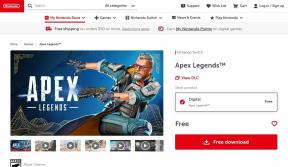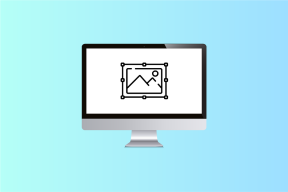Discord 2단계 인증이 손실되었나요? 로그인 가이드 – TechCult
잡집 / / October 13, 2023
온라인 플랫폼 시대에 보안은 타협할 수 없는 필수 요소입니다. 2단계 인증(2FA)은 사용자의 온라인 계정에 추가 방어 계층을 추가하는 표준 관행이 되었습니다. 잠재적인 위협으로부터 사용자를 보호하기 위해 Discord는 2FA 기능도 제공합니다. 그런데 두 번째 요소에 대한 액세스 권한을 상실하여 계정이 잠겼습니까? 이 글에서는 분실된 Discord 2단계 SMS 인증 코드에 대해 자세히 설명하고 핸들에 다시 액세스할 수 있도록 도와드리겠습니다.

Discord 2단계 인증 이해 및 분실 시 대처 방법
Discord의 2단계 인증은 귀하의 계정에 두 가지 키, 즉 귀하가 알고 있는 것(비밀번호)과 귀하가 가지고 있는 것(고유 코드)을 제공합니다. 이 다이나믹 듀오는 귀하의 계정에 대한 무단 액세스를 방지합니다. 사용자는 자격 증명을 입력한 다음 Google Authenticator와 같은 인증 앱에서 생성된 코드로 로그인을 확인해야 합니다.
일반적인 사례 중 하나는 사용자가 SMS 인증 코드에 액세스할 수 없고 로그인 프로세스를 확인할 수 없는 경우입니다. 일반적으로 이는 전화번호를 바꾸거나 Discord 계정 또는 인증 앱과 연결된 장치를 분실했을 때 발생합니다. 이런 경우 어떻게 해야 하는지 살펴보겠습니다.
빠른 답변
Discord 계정에 로그인하려면:
1. 열기 디스코드 로그인 페이지, 자격 증명을 추가하고 다음을 클릭하십시오. 로그인.
2. 클릭 다른 것으로 인증하세요.
3. 선택하다 휴대전화로 전송된 코드를 사용하세요..
4. 6자리 코드를 받으면 텍스트 필드에 입력하고 다음을 클릭하세요. 확인하다.
방법 1: Discord 백업 코드 사용
Discord의 2FA는 인증 앱과 함께 작동하며, 플랫폼에서 활성화하면 사용자에게 옵션을 제공합니다. 인증 앱에 액세스할 수 없거나 SMS를 통해 코드를 받을 수 없는 경우에 사용할 백업 코드를 다운로드하고 저장합니다.
방법 1.1: 다운로드한 파일을 통해 백업 코드에 액세스
이전에 Discord에서 2단계 인증을 설정하는 동안 백업 코드 파일을 다운로드한 경우 아래 단계를 따르세요.
1. 다음을 검색하세요. discord_backup_codes.txt 장치에 파일을 저장하고 엽니다. 여기에서 모든 백업 코드를 볼 수 있습니다.
2. 지금 오픈 불화 시작 페이지에서 이메일 또는 전화번호 그리고 비밀번호.
3. 클릭 로그인.

4. 클릭 다른 것으로 인증하세요.
5. 이제 2단계 인증 페이지에서 다음을 선택하세요. 백업 코드 사용.
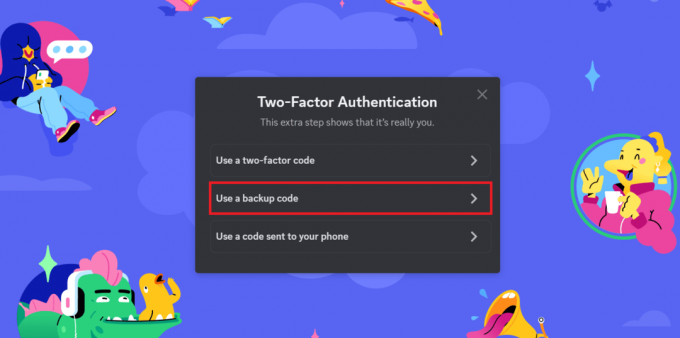
6. 열기 백업 코드 파일, 아무거나 복사하세요 8자리 코드 그것을 텍스트 필드에 붙여넣으세요.
7. 클릭 확인하다.
귀하의 계정에 로그인됩니다.
방법 1.2: Discord 데스크톱 앱을 통해 백업 코드에 액세스
이전에 백업 코드 파일을 다운로드하지 않은 경우에도 Discord 앱을 통해 직접 코드에 액세스할 수 있습니다. 필요한 것은 이미 플랫폼에 로그인되어 있는 장치를 찾는 것뿐입니다. 예를 들어, 모바일 앱을 통해 Discord에 로그인하고 싶지만 인증을 분실한 경우 PC 앱에서 다음 단계를 따르세요.
메모: Discord 모바일 앱에서도 동일한 단계를 수행하여 데스크톱 앱에 로그인할 수 있습니다.
1. 열려 있는 불화 그리고 사용자 설정 페이지.
2. 에서 내 계정 탭에서 아래로 스크롤하여 클릭하세요. 백업 코드 보기.

3. 비밀번호를 입력하세요 확인을 위해.
4. 이제 이메일 ID로 키를 받게 됩니다. 그걸 복사해서 입력란에 입력하세요 확인 키 텍스트 필드.
5. 클릭 제출하다.
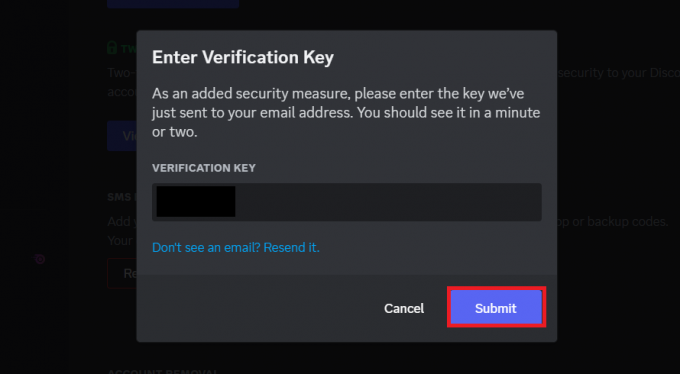
이제 모든 백업 코드를 볼 수 있습니다. 이 중 하나를 사용하여 Discord 모바일 앱에 로그인하세요.
또한 읽어보세요: 삭제된 Google OTP를 복구하는 방법
방법 2: SMS 인증 사용
Discord에서 SMS 백업 인증 기능을 활성화한 경우, 이중 인증 앱이 분실된 경우에도 아래 단계에 따라 이를 사용하여 계정에 로그인하세요.
1. 열려 있는 불화 시작 페이지에서 자격 증명을 추가하세요.
2. 클릭 로그인.
3. 클릭 다른 것으로 인증하세요 그리고 선택 휴대전화로 전송된 코드를 사용하세요..

4. 전화번호로 6자리 코드를 받게 됩니다. 텍스트 필드에 입력하고 클릭하세요. 확인하다.
방법 3: Discord 지원팀에 문의
마지막으로 Discord 지원 페이지에서 요청을 제출하실 수 있습니다. 제출되면 지원팀에서 귀하의 사례를 검토하고 계정 복구를 도와드립니다. 다음과 같은 계정 소유권을 증명할 수 있는 세부 정보를 제공하기만 하면 됩니다. :
- Discord 계정과 연결된 이메일 주소
- 사용자 이름 및 판별자(예: Username#t1234 또는 새로운 형식)
- 소유권 증명(예: Nitro 구독 또는 기타 계정 관련 거래에 대한 지불 영수증)
따라야 할 단계를 살펴보겠습니다.
1. 방문하다 불일치 지원 웹사이트를 클릭하고 요청 제출 버튼을 클릭하세요.
2. 아래의 드롭다운 메뉴를 확장하세요. 우리는 당신에게 어떤 도움을 줄 수? 그리고 선택 도움말 및 지원.
3. 로부터 질문 유형? 드롭다운 메뉴에서 선택 2FA 잠금.

4. 이제 필수 정보를 모두 입력하고 다음을 클릭하세요. 제출하다.
또한 읽어보세요: Instagram에서 2단계 인증을 우회하는 방법
향후 Discord 2FA 문제 방지
이러한 2FA 문제를 방지하려면 다음과 같은 사전 조치를 취하는 것이 중요합니다.
- 백업 코드를 안전하게 저장하세요: Discord에서 처음으로 2FA를 활성화하는 경우 백업 코드를 안전한 위치(물리적 하드 카피와 소프트 복사본)에 저장해야 합니다.
- 연락처 정보 업데이트: 계정 복구 지침을 받으려면 Discord 계정과 연결된 이메일 주소를 최신 상태로 유지하세요.
- 백업 인증 방법을 사용하십시오. 2FA에 대한 여러 인증 방법을 설정합니다. 인증 앱과 SMS 외에도 백업 코드나 하드웨어 키와 같은 다른 방법을 사용해 보세요.
Discord에서 2단계 인증을 제거하는 방법
2단계 인증은 사용자가 하나의 요소(일반적으로 비밀번호 또는 암호 코드)만 제출하도록 요구하는 단일 요소 인증(SFA)보다 더 높은 수준의 보안을 제공합니다. 제거하는 것은 권장하지 않지만 원할 경우 아래 단계를 따르십시오.
1. 열려 있는 불화 그리고 다음으로 이동하세요 사용자 설정.
2. 에서 내 계정 탭을 클릭하고 오른쪽 창에서 아래로 스크롤하여 2FA 제거.
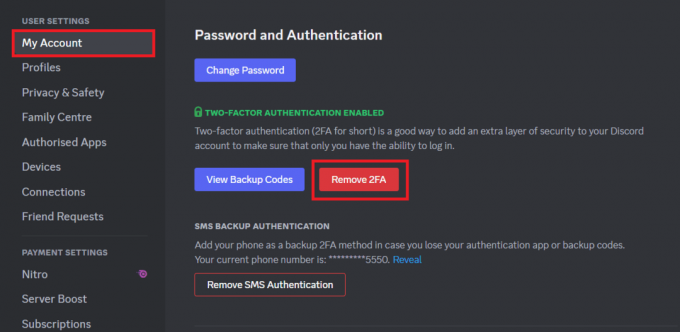
3. 들어가다 6자리 인증 코드 또는 8자리 백업 코드 텍스트 필드에서 다음을 클릭하세요. 2FA 제거.
2FA가 제거되면 비밀번호를 통해서만 계정에 액세스할 수 있습니다.
권장사항: Discord 계정이 해킹되었는지 확인하는 방법
Discord에서 2단계 인증이 손실되었습니다. 계정에 액세스할 수 없으면 귀찮을 수 있습니다. 저희 가이드가 다시 한 번 로그인하는 데 도움이 되었기를 바랍니다. 문의 사항이나 제안 사항이 있는 경우 댓글 섹션을 통해 알려주시기 바랍니다. 더 많은 팁과 요령을 보려면 TechCult를 계속 지켜봐 주시기 바랍니다.
Henry는 일상적인 독자들이 복잡한 기술 주제에 접근할 수 있도록 만드는 데 열정을 갖고 있는 노련한 기술 작가입니다. 기술 업계에서 10년 이상의 경험을 쌓은 Henry는 독자들에게 신뢰할 수 있는 정보원이 되었습니다.